
עודכן לאחרונה ב
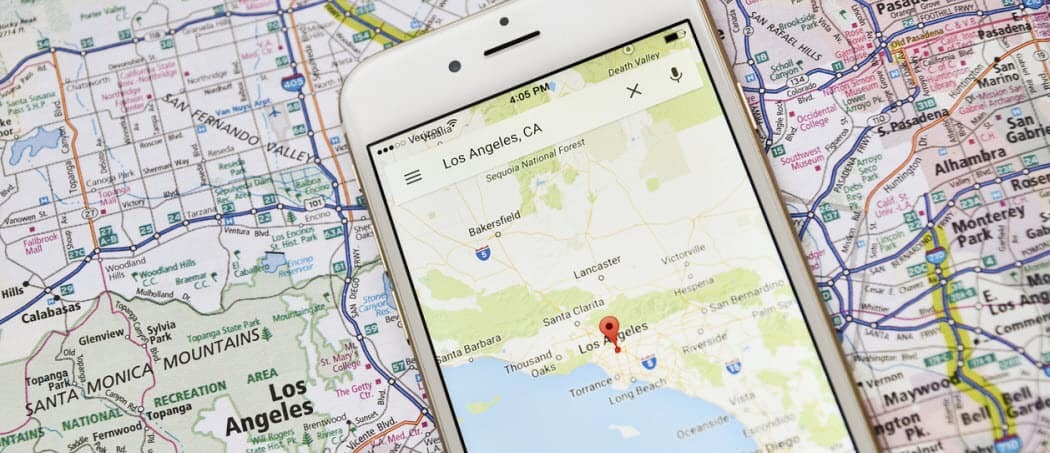
רוצה לנקות את היסטוריית החיפושים שלך במפות Google? אתה יכול לעשות זאת בקלות במחשב, Mac או נייד. מדריך זה יראה לך כיצד.
בכל מקום שאתה נמצא, Google צופה בך - אם יש לך נתוני מיקום מופעלים, זה.
אלא אם כן תבטל את הסכמתך, Google מתעדת מידע רב עליך, מהמקום שבו היית ועד מה שחיפשת. זה לא רק הישג טכנולוגי גדול - זה יכול להיות דרך שימושית למצוא מיקומים שהייתם בהם או שחיפשתם בעבר.
עם זאת, יש חששות ברורים לפרטיות. אם אתה רוצה לנקות את היסטוריית החיפושים שלך במפות Google, בצע את השלבים הבאים.
כיצד לנקות את היסטוריית החיפושים של מפות Google במחשב וב-Mac
הדרך המהירה ביותר לנקות את היסטוריית החיפושים שלך במפות Google היא לגשת להיסטוריית המיקומים של חשבון Google שלך. אתה יכול לעשות זאת במהירות במחשב PC או Mac באמצעות דפדפן האינטרנט שלך.
כדי לנקות את היסטוריית החיפושים של מפות Google במחשב PC או Mac:
- פתח את ה אתר הפעילות שלי בגוגל ולהיכנס.
- בחר את פעילות אינטרנט ואפליקציות אפשרות בעמוד הראשון.
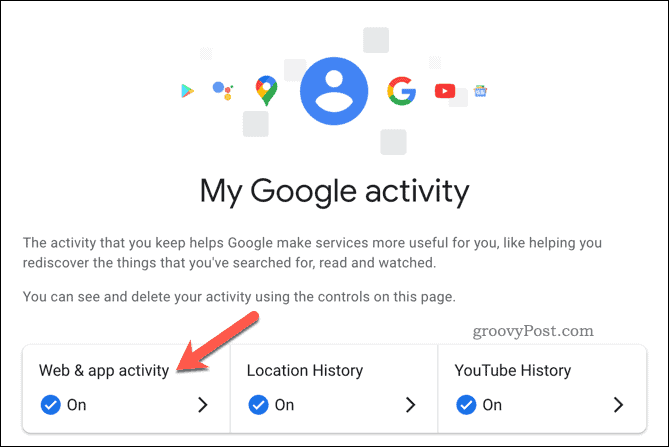
- תַחַת ראה ומחק פעילות, לחץ על גוגל מפות סמל.
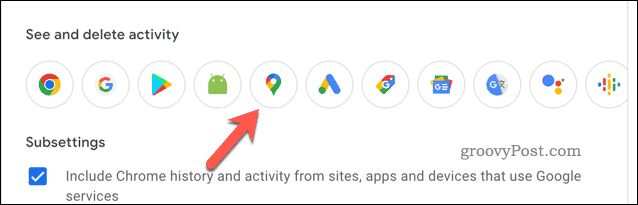
- על פעילות מפות עמוד, בחר את לִמְחוֹק לַחְצָן.
- מהתפריט הנפתח, בחר את מסגרת זמן המחיקה שבה ברצונך להשתמש - מפות Google יתחילו למחוק את הנתונים שלך באופן אוטומטי.
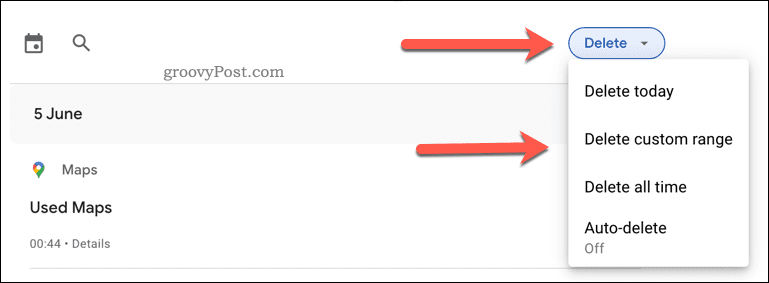
- לאחר השלמת המחיקה, לחץ בסדר כדי לאשר.
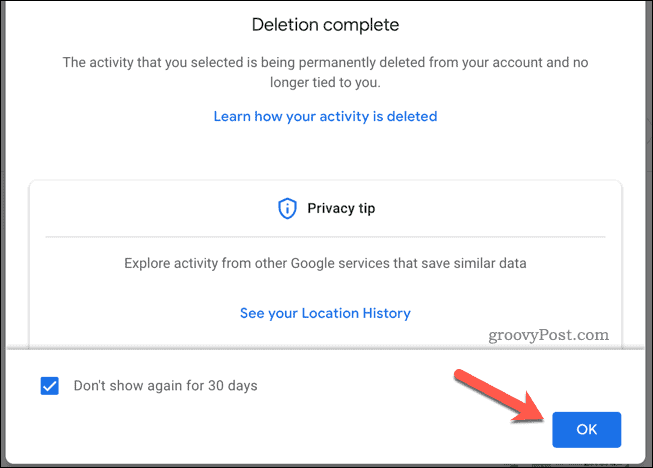
לאחר ניקוי היסטוריית החיפושים שלך במפות Google, ייתכן שתרצה להגדיר את Google למחוק אוטומטית את הנתונים שלך לאחר מכן.
כיצד לנקות את היסטוריית החיפושים של מפות Google במכשירים ניידים
אתה יכול גם לנקות את היסטוריית החיפושים שלך במפות Google מאפליקציית מפות Google. בעוד שהשלבים שלהלן נכתבו עם אנדרואיד בחשבון, משתמשי אייפון ואייפד אמורים להיות מסוגלים לעקוב אחריהם.
כדי לנקות את היסטוריית החיפושים של מפות Google ב-Android, iPhone ו-iPad:
- פתח את אפליקציית מפות Google.
- הקש על סמל הפרופיל שלך (מימין למעלה).
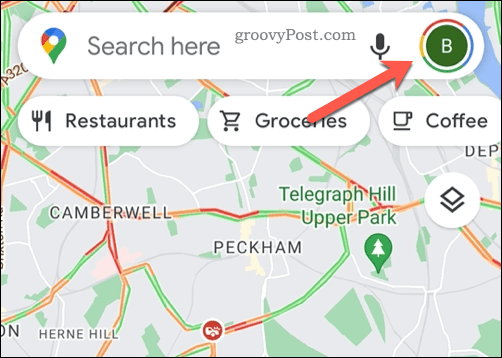
- מהתפריט המוקפץ, בחר את חשבון Google הנכון.
- בֶּרֶז הגדרות.
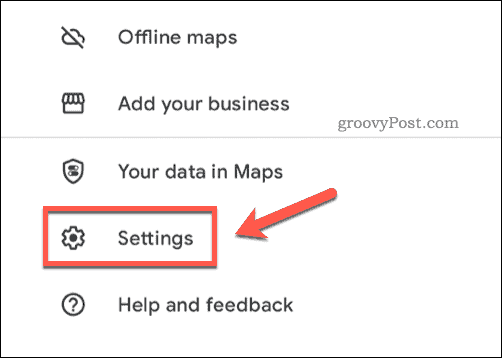
- ב הגדרות, בחר היסטוריית מפות.
- בֶּרֶז לִמְחוֹק ובחר מסגרת זמן מחיקה לשימוש.
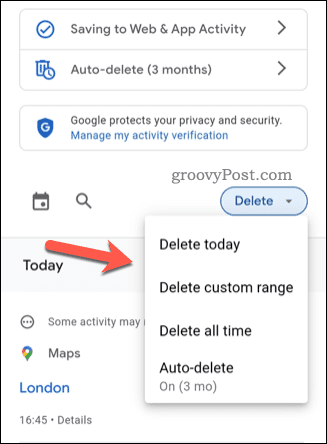
לאחר שתבחר מסגרת זמן, מפות Google תמחק את היסטוריית החיפושים שלך באופן מיידי.
כיצד למחוק אוטומטית את היסטוריית החיפושים שלך במפות Google
רוצה למנוע מ-Google לתעד את היסטוריית החיפושים שלך במפות Google? אתה יכול להגדיר את החשבון שלך למחוק את הנתונים באופן אוטומטי.
ב-PC וב-Mac
משתמשי PC ו-Mac יכולים לעשות זאת באמצעות אתר הפעילות שלי במפות Google. משם, הקש על אאוטו-מחיקה אוֹפְּצִיָה.
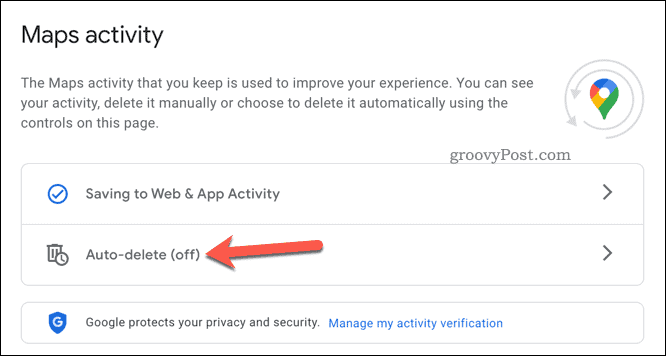
בחלון הקופץ, בחר מסגרת זמן מתאימה מתוך מחיקה אוטומטית של פעילות ישנה מ התפריט הנפתח ולאחר מכן הקש הַבָּא > לְאַשֵׁר.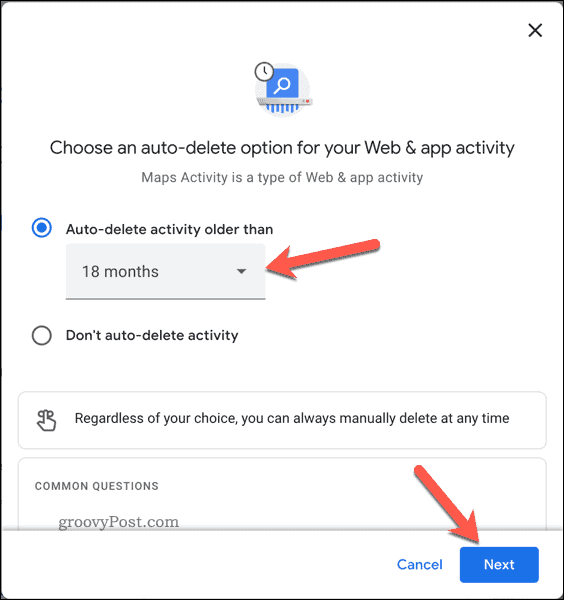
באנדרואיד, אייפון ואייפד
משתמשים ניידים יצטרכו לגשת ל הגדרות על ידי פתיחת מפות Google ולחיצה על סמל פרופיל > הגדרות > היסטוריית המפה. משם, הקש מחיקה אוטומטית.
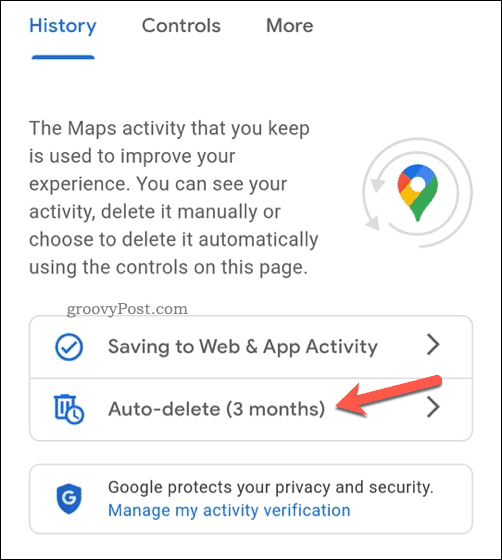
בחר מסגרת זמן מתוך מחיקה אוטומטית של פעילות ישנה מ התפריט הנפתח והקש הַבָּא > לְאַשֵׁר.
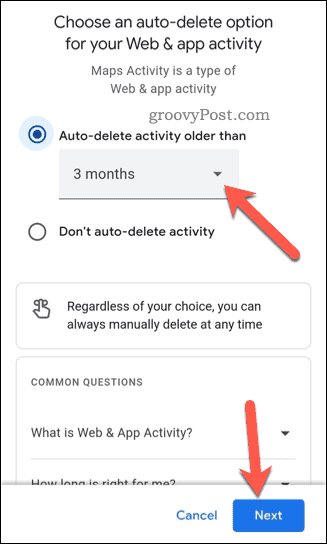
שינוי ההגדרה יחול בכל חשבון Google שלך. אם תשנה את ההגדרה באפליקציית מפות Google, היסטוריית החיפושים שלך תימחק גם במחשב וב-Mac.
מעקב אחר נתוני Google שלך
אם ביצעת את השלבים שלמעלה, אתה אמור להיות מסוגל לנקות את היסטוריית החיפושים שלך במפות Google. הקפד לכבות את הגדרות מעקב המיקום והיסטוריית החיפושים בחשבון Google שלך. זה ימנע מגוגל להקליט מידע עליך, אבל רק אם אתה מעדיף זאת כך.
סקרנים לדעת איזה מידע יש לגוגל עליכם? אתה יכול להוריד את הנתונים האישיים שלך מגוגל וחפש את עצמך. אם נמאס לך מההשגת יתר של גוגל, אתה תמיד יכול למחוק את חשבון Google שלך לַחֲלוּטִין.
כיצד למצוא את מפתח המוצר של Windows 11
אם אתה צריך להעביר את מפתח המוצר של Windows 11 או רק צריך אותו כדי לבצע התקנה נקייה של מערכת ההפעלה,...
כיצד לנקות את המטמון של Google Chrome, קובצי Cookie והיסטוריית גלישה
Chrome עושה עבודה מצוינת באחסון היסטוריית הגלישה, המטמון והעוגיות שלך כדי לייעל את ביצועי הדפדפן שלך באינטרנט. זה איך לעשות...
התאמת מחירים בחנות: איך להשיג מחירים מקוונים בזמן קניות בחנות
קנייה בחנות לא אומרת שאתה צריך לשלם מחירים גבוהים יותר. הודות להבטחות התאמת מחיר, תוכלו לקבל הנחות מקוונות בזמן הקניות ב...
כיצד להעביר מנוי לדיסני פלוס במתנה עם כרטיס מתנה דיגיטלי
אם נהנית מדיסני פלוס וברצונך לחלוק אותו עם אחרים, הנה איך לקנות מנוי דיסני+ מתנות עבור...



